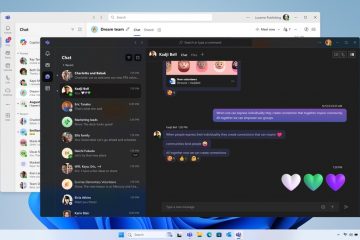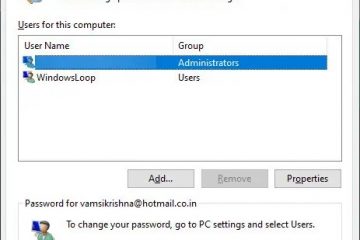Het komt vaak voor dat printers in de loop van de tijd verkeerd uitgelijnde of scheve teksten genereren. Dit gebeurt meestal door een verkeerde positionering van de printkop. Soms kunt u zelfs afdrukken tegenkomen met overlappende teksten of afgesneden marges.
Als u met dergelijke problemen op uw printer te maken krijgt, kunt u het probleem eenvoudig oplossen door het hulpprogramma voor het uitlijnen van de printkoppen te gebruiken dat is geïntegreerd in het printerstuurprogramma of navigeren door de onderhoudsopties op het LCD-scherm van de printer.
Voordat u begint, plaatst u wat ongebruikt papier in de invoerlade en controleert u of er voldoende inkt in de printer zit.
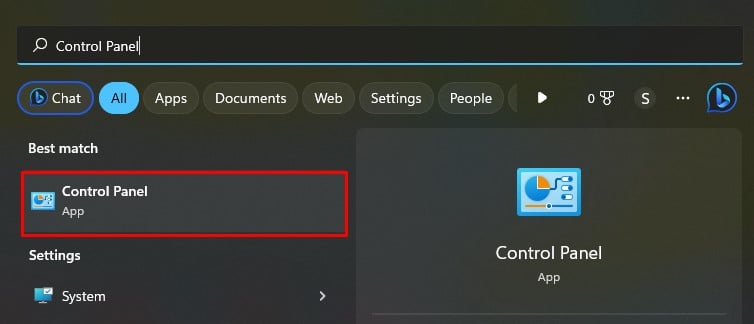
Printeruitlijning op HP-printer corrigeren
Als u een HP-printer bezit, kunt u in principe twee methoden gebruiken om de printeruitlijning te corrigeren: de HP-assistent en het LCD-scherm van de printer. Laten we ze een voor een bekijken.
HP Assistant Tool gebruiken
Open het Configuratiescherm.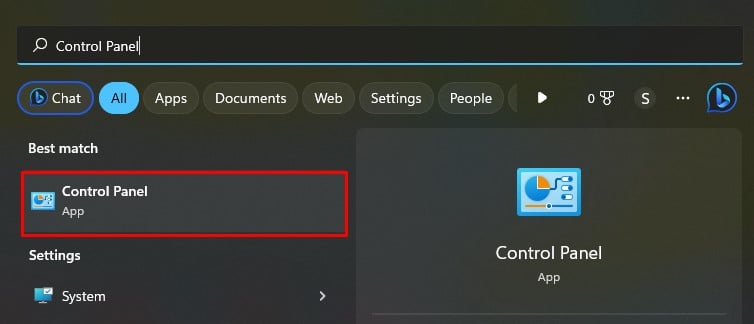 Selecteer het menu Apparaten en printers bekijken.
Selecteer het menu Apparaten en printers bekijken.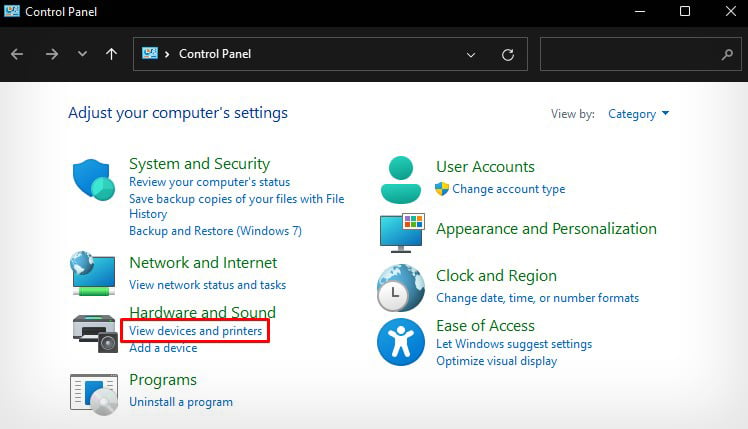
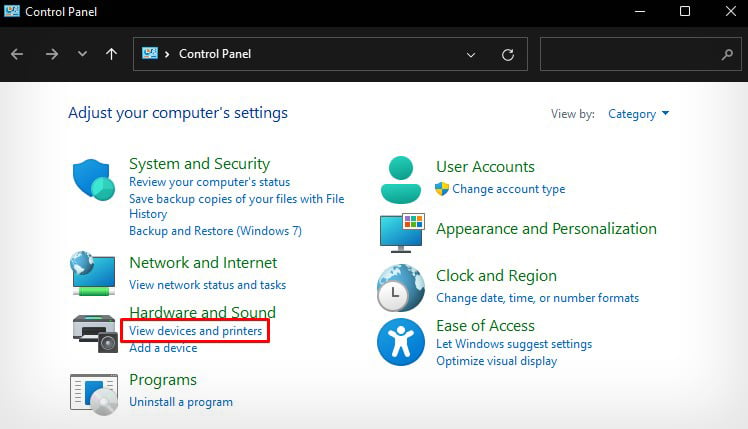 Dubbelklik op HP printer .
Dubbelklik op HP printer .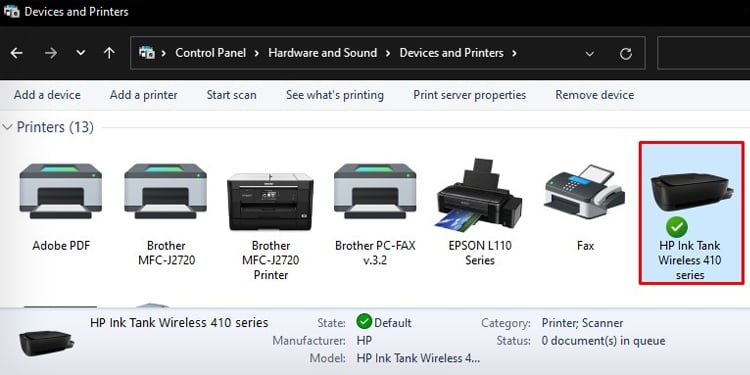
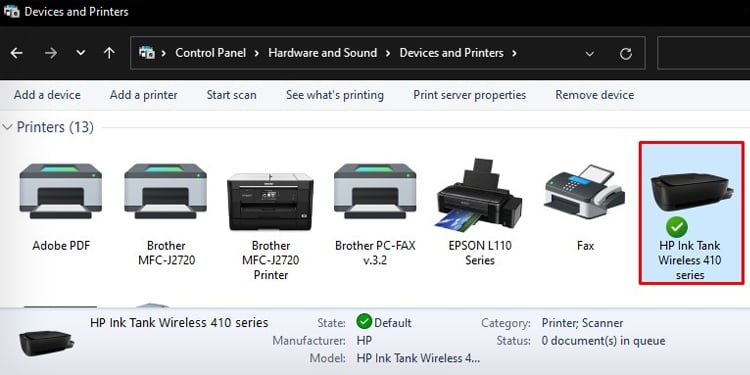 Open HP Printer Assistant.
Open HP Printer Assistant.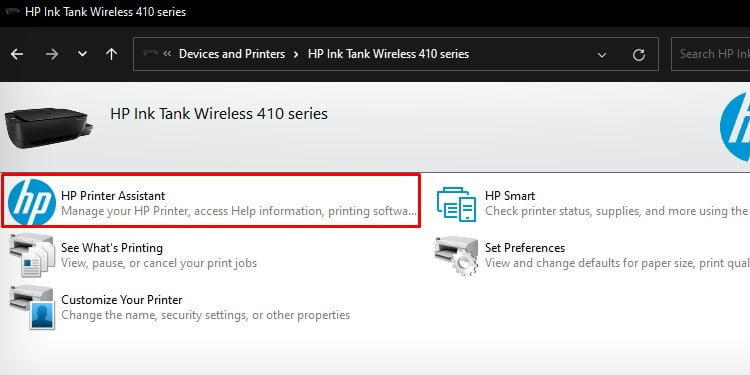
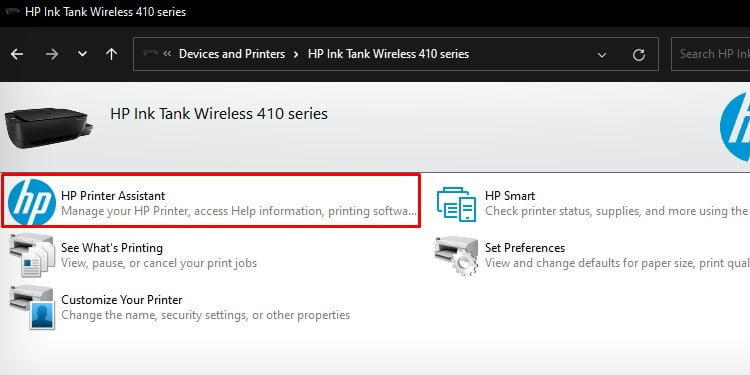 Tik op Uw printer onderhouden.
Tik op Uw printer onderhouden. Selecteer de optie Cartridges uitlijnen.
Selecteer de optie Cartridges uitlijnen.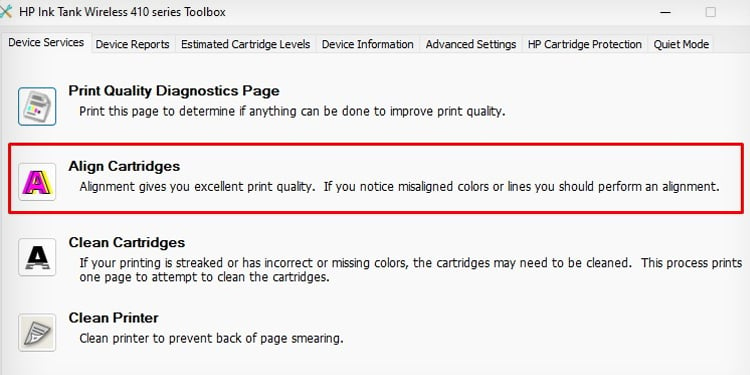
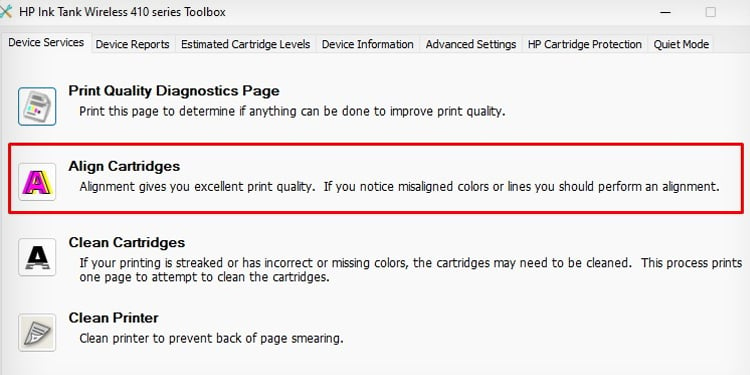 Kies Optie Uitlijningspagina afdrukken en klik vervolgens op Volgende.
Kies Optie Uitlijningspagina afdrukken en klik vervolgens op Volgende.
 De uitlijningspagina ziet er ongeveer zo uit.
De uitlijningspagina ziet er ongeveer zo uit.
 Leg nu de afgedrukte pagina op het scannerbed. Klik op Scannen.
Leg nu de afgedrukte pagina op het scannerbed. Klik op Scannen.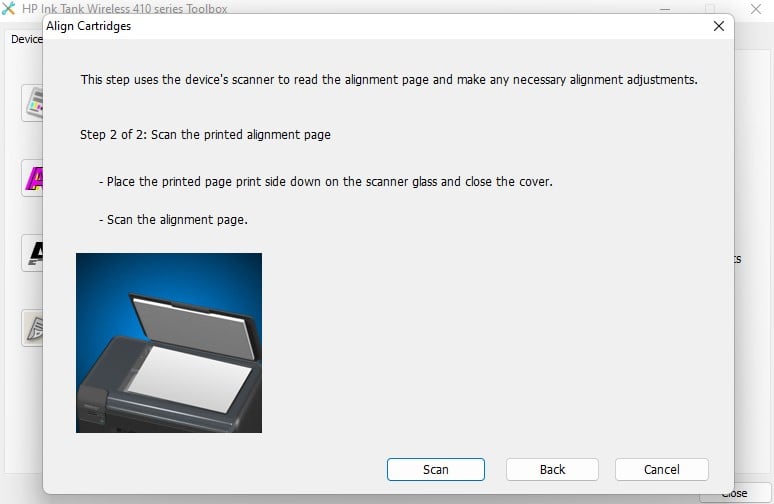
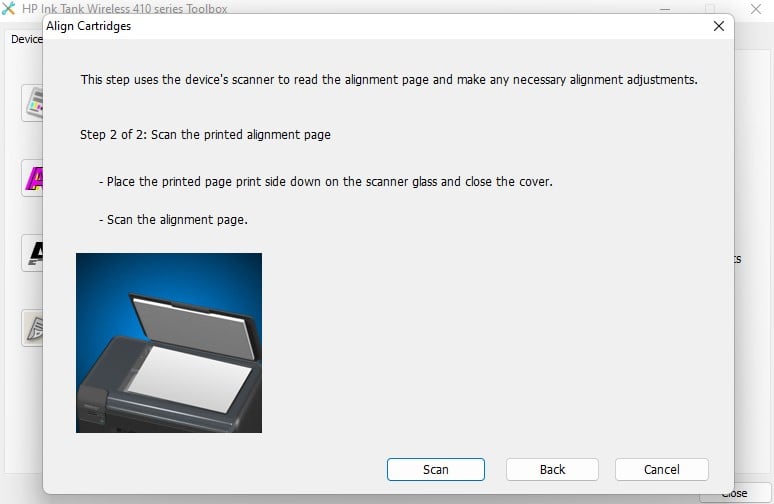 Uw printer zal nu het nodige doen om de uitlijningsproblemen op te lossen.
Uw printer zal nu het nodige doen om de uitlijningsproblemen op te lossen.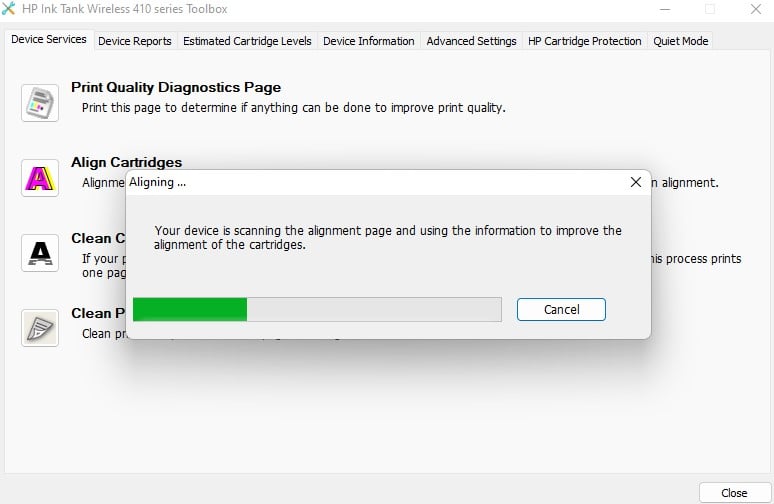
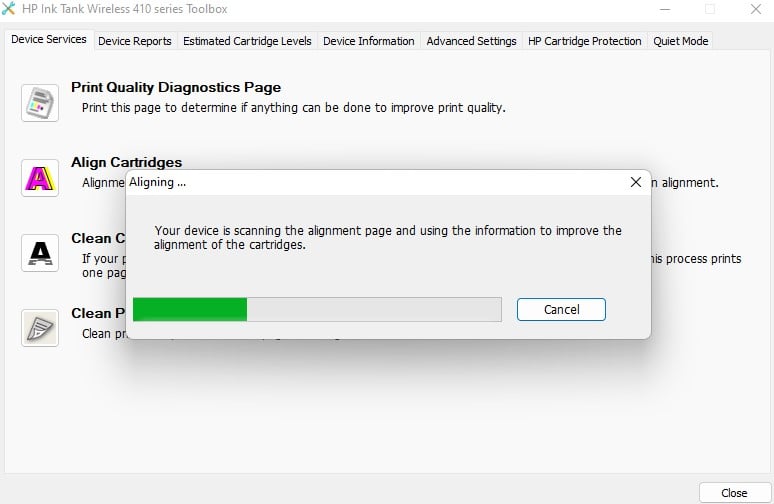 Zodra u dit scherm ziet, geeft dit aan dat de uitlijning nu voltooid is. Probeer nu uw document af te drukken.
Zodra u dit scherm ziet, geeft dit aan dat de uitlijning nu voltooid is. Probeer nu uw document af te drukken.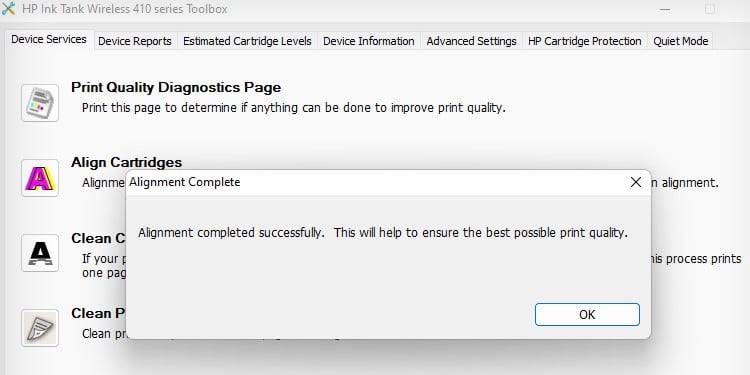
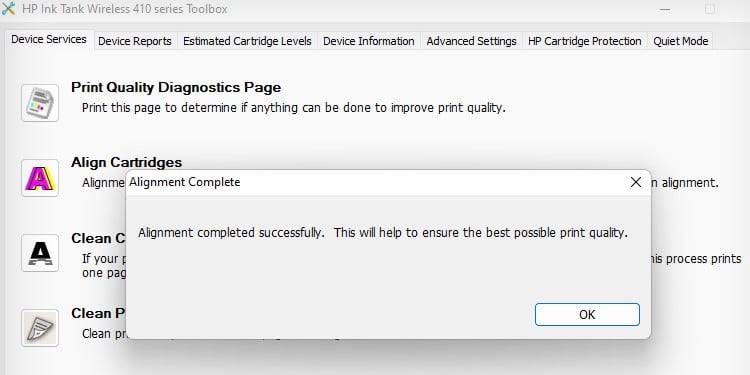 Opmerking: Als u na een uitlijningsproces nog steeds problemen ondervindt, raad ik u aan eerst de printkoppen te reinigen. Voer daarna nog een uitlijningscyclus uit.
Opmerking: Als u na een uitlijningsproces nog steeds problemen ondervindt, raad ik u aan eerst de printkoppen te reinigen. Voer daarna nog een uitlijningscyclus uit.
Het scherm van de printer gebruiken
Raak het pictogram Instellingen aan op het startscherm van uw printer.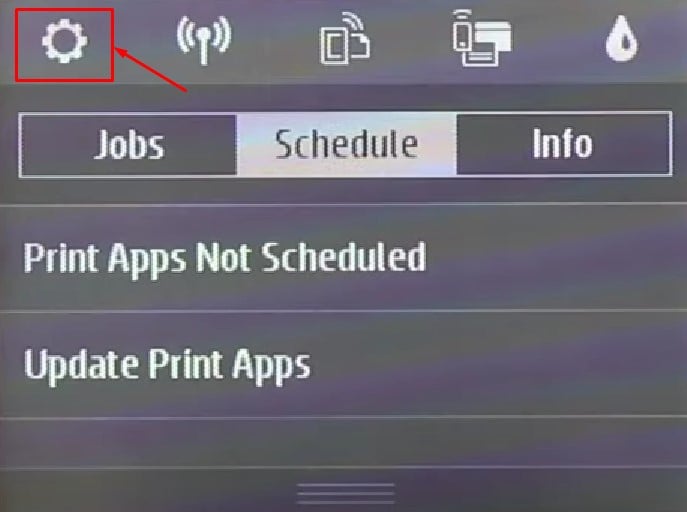
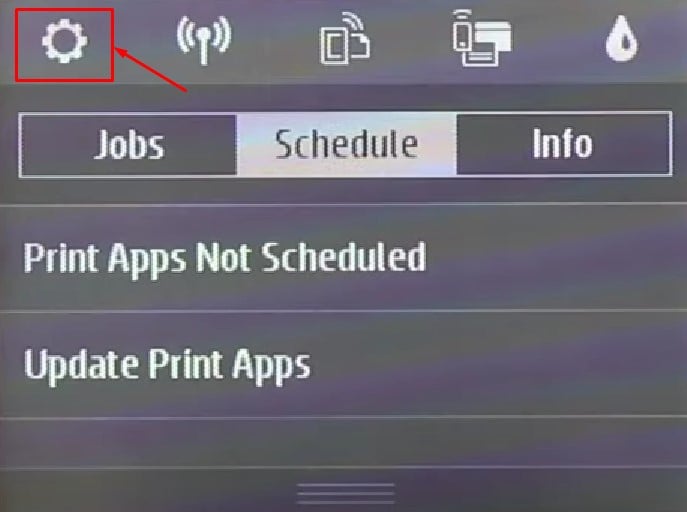 Tik op Printeronderhoud.
Tik op Printeronderhoud.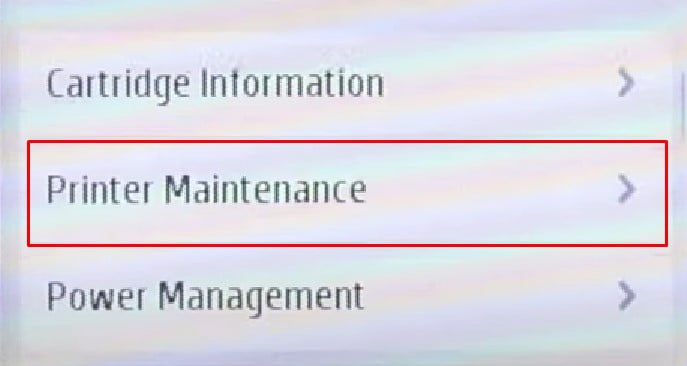
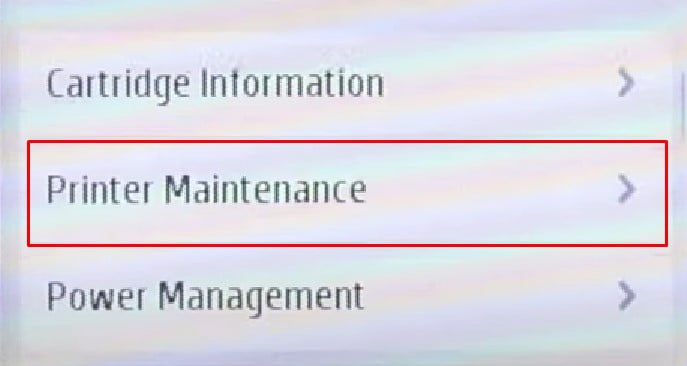 Kies voor de optie Printkop uitlijnen.
Kies voor de optie Printkop uitlijnen.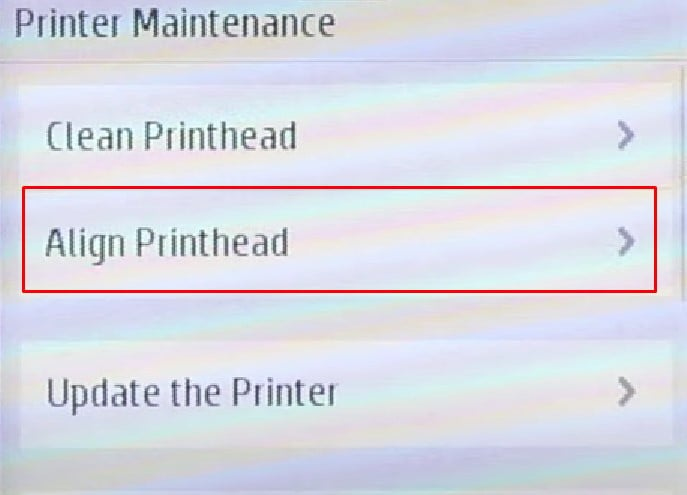
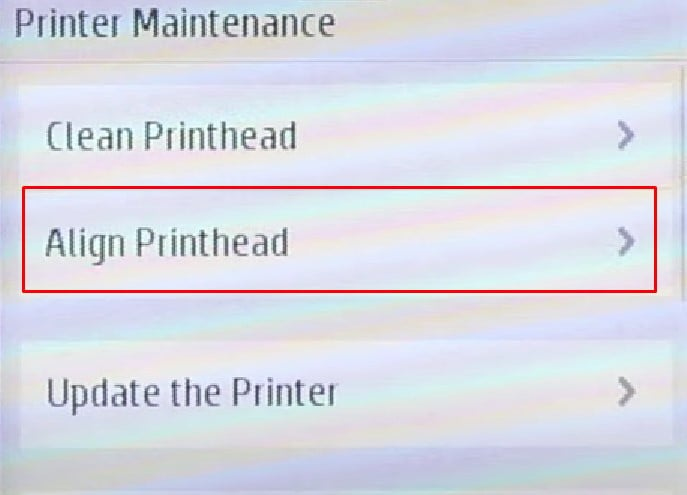 Selecteer Doorgaan. De printer begint met uitlijnen en stelt u op de hoogte zodra dit is voltooid.
Selecteer Doorgaan. De printer begint met uitlijnen en stelt u op de hoogte zodra dit is voltooid.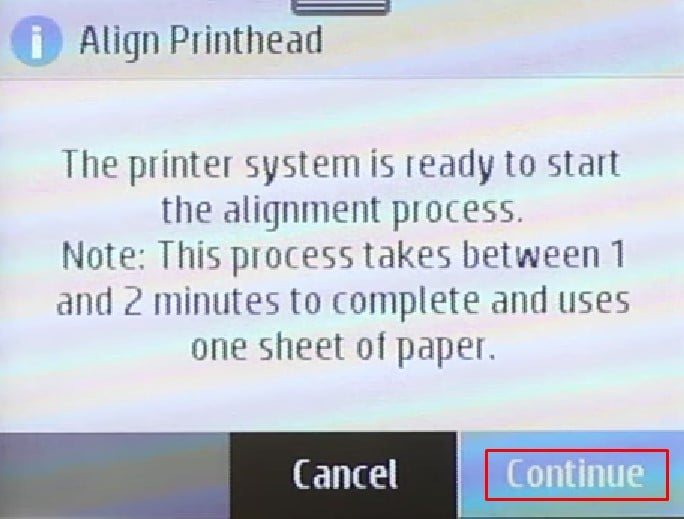
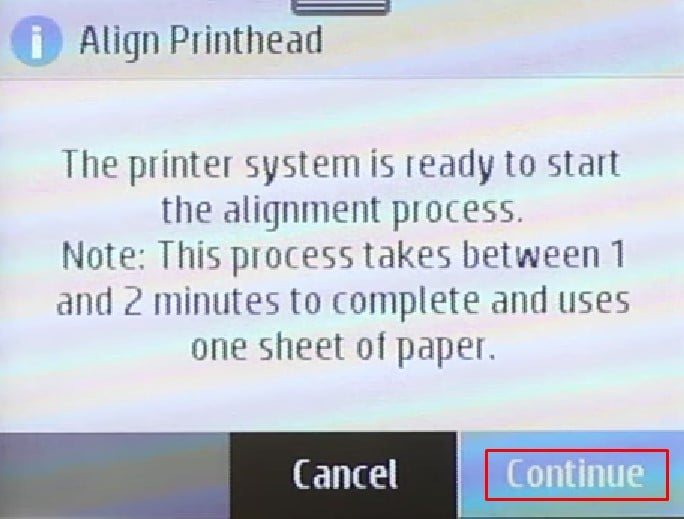
Printeruitlijning op Canon-printer corrigeren
Afhankelijk van het model van uw Canon-printer zijn er meerdere manieren om de printeruitlijning te corrigeren. Bij sommige modellen kunt u eenvoudig een combinatie van een paar knoppen gebruiken om de uitlijning uit te voeren. Tegelijkertijd kunnen anderen u vragen om het printerstuurprogramma of het LCD-bedieningspaneel te gebruiken.
Het printerstuurprogramma gebruiken
Open Apparaten en printers bekijken vanuit het Configuratiescherm. 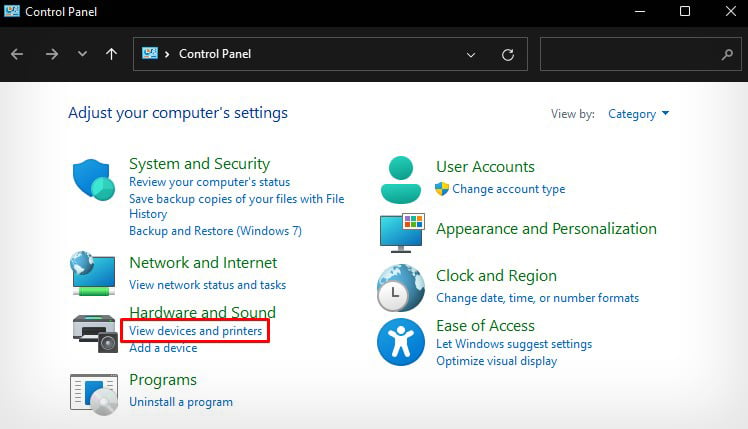
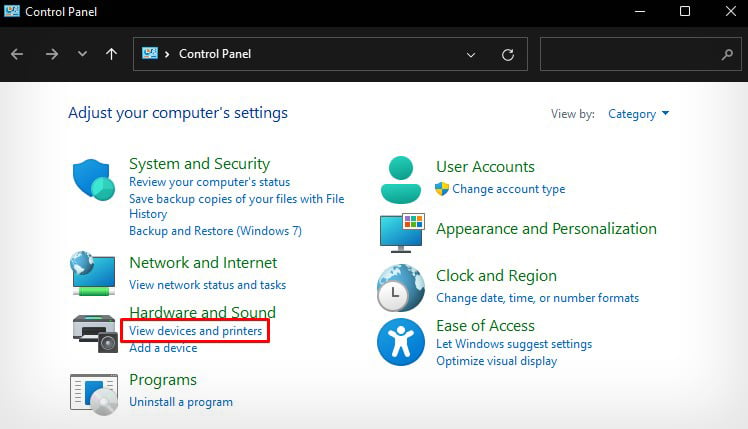 Klik met de rechtermuisknop en open Afdrukvoorkeuren van Canon-printer.
Klik met de rechtermuisknop en open Afdrukvoorkeuren van Canon-printer.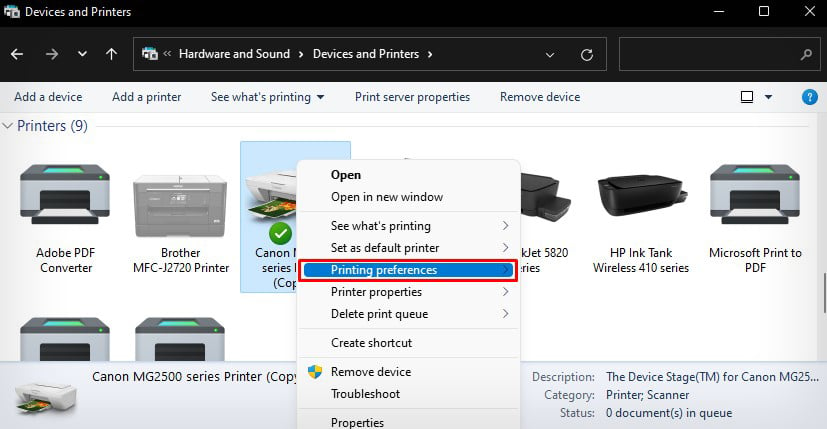
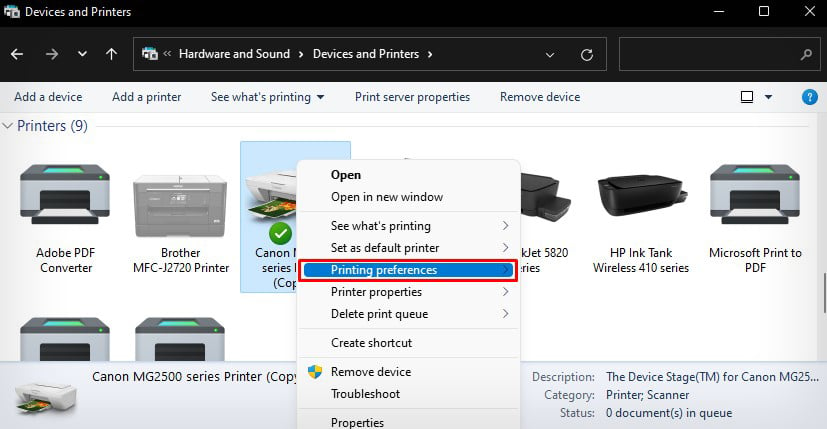 Ga naar het tabblad Onderhoud. Tik op Printkop uitlijnen.
Ga naar het tabblad Onderhoud. Tik op Printkop uitlijnen. Klik op Printkop uitlijnen in de pop-up en volg de instructies om het proces te voltooien.
Klik op Printkop uitlijnen in de pop-up en volg de instructies om het proces te voltooien.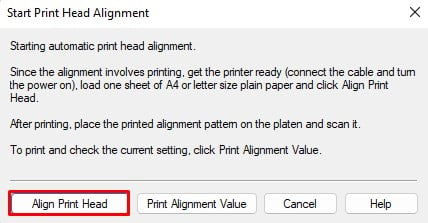
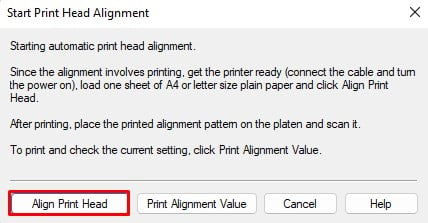
Het scherm van de printer gebruiken
Druk op de knop Utility op het knoppenpaneel.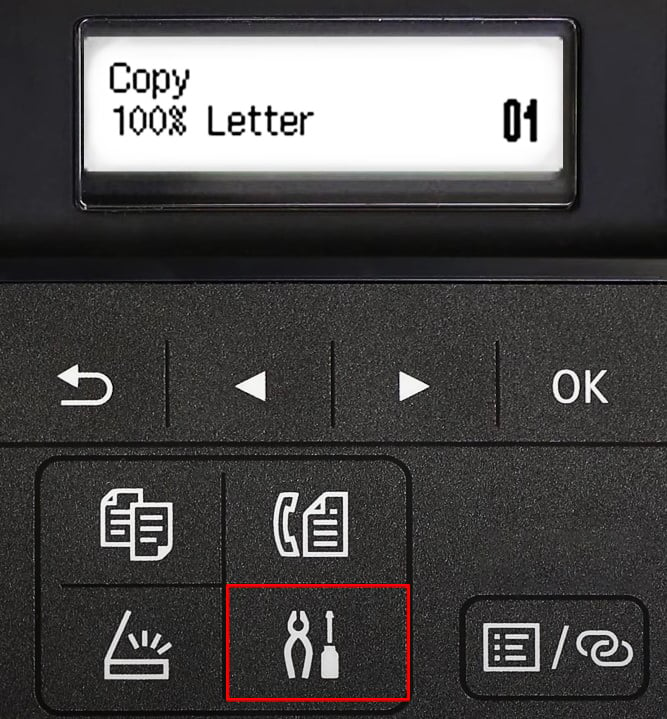
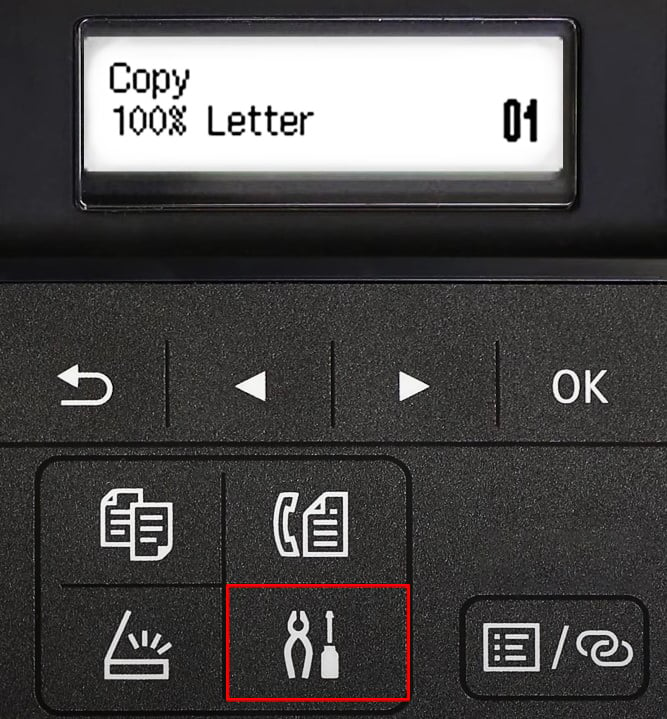 Gebruik de Pijl naar rechts om naar Onderhoud te gaan en klik op OK.
Gebruik de Pijl naar rechts om naar Onderhoud te gaan en klik op OK.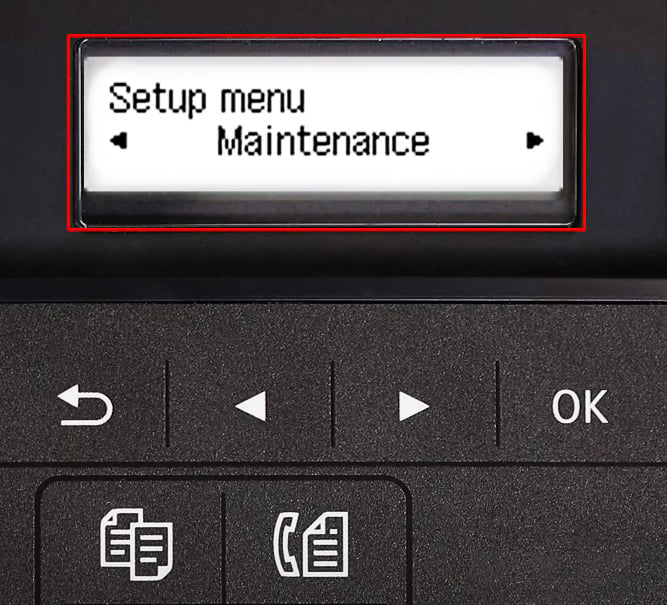
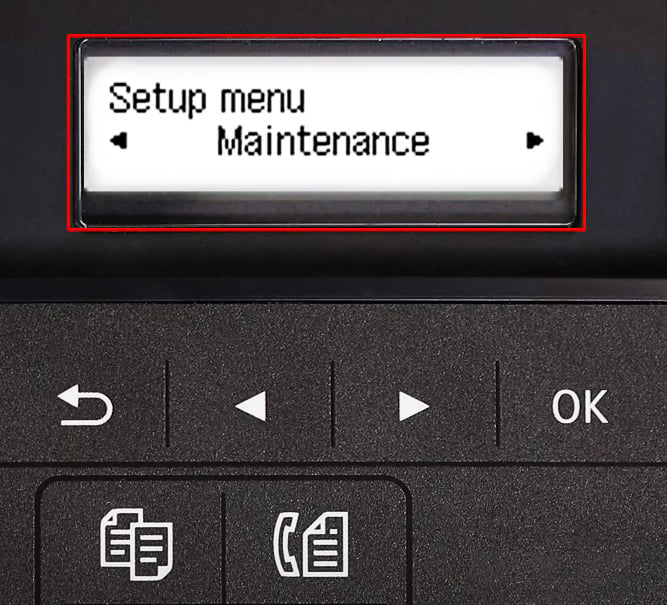 Navigeer opnieuw naar rechts om naar Kopuitlijning te gaan en druk op de knop OK.
Navigeer opnieuw naar rechts om naar Kopuitlijning te gaan en druk op de knop OK. 
 Jij krijgt een uitlijningsvel uit uw printer. Plaats het vel over het scannerbed. Druk nu op de knop Color Copy of Black Copy .
Jij krijgt een uitlijningsvel uit uw printer. Plaats het vel over het scannerbed. Druk nu op de knop Color Copy of Black Copy .
 U ziet het bericht”Printkop uitgelijnd“zodra de uitlijning is voltooid.
U ziet het bericht”Printkop uitgelijnd“zodra de uitlijning is voltooid.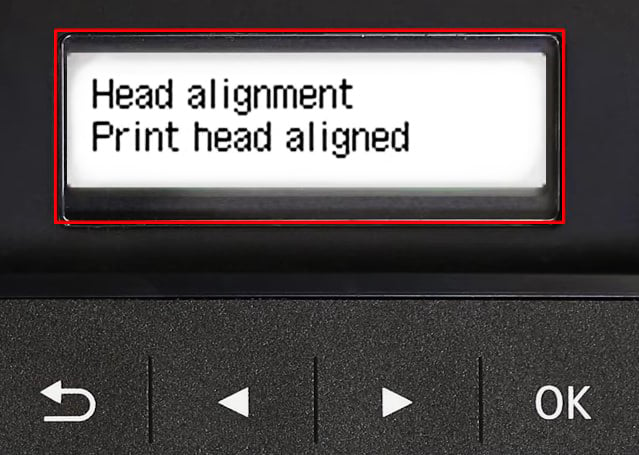
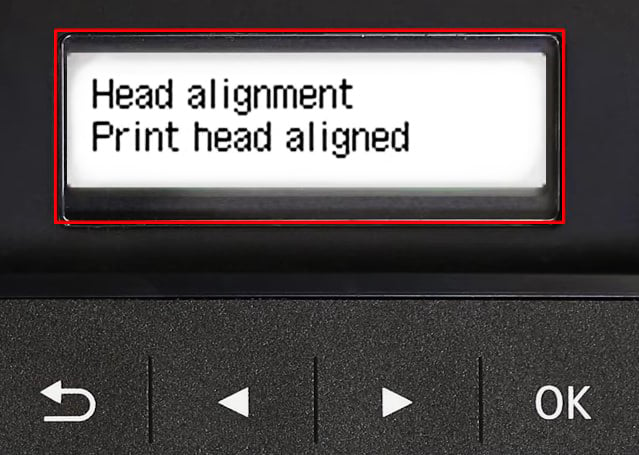
De knop van de printer gebruiken
Houd de stopknop op de printer ingedrukt.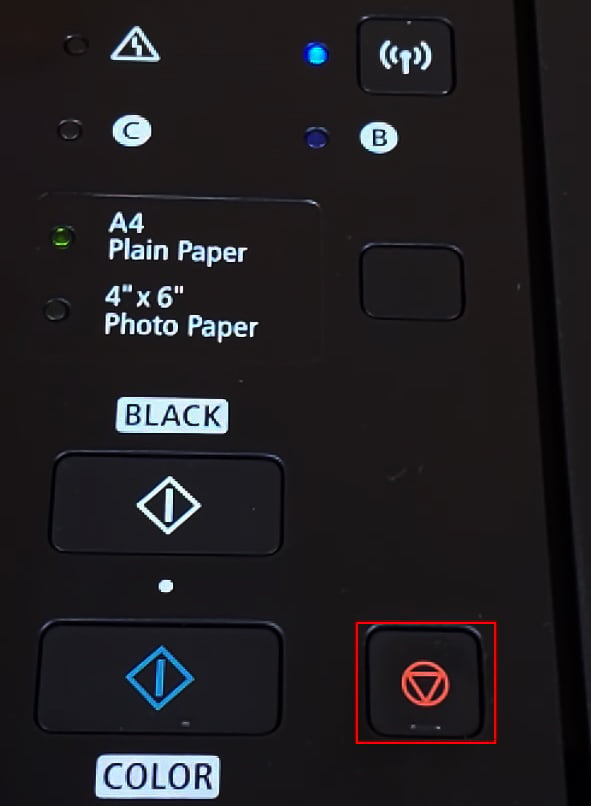
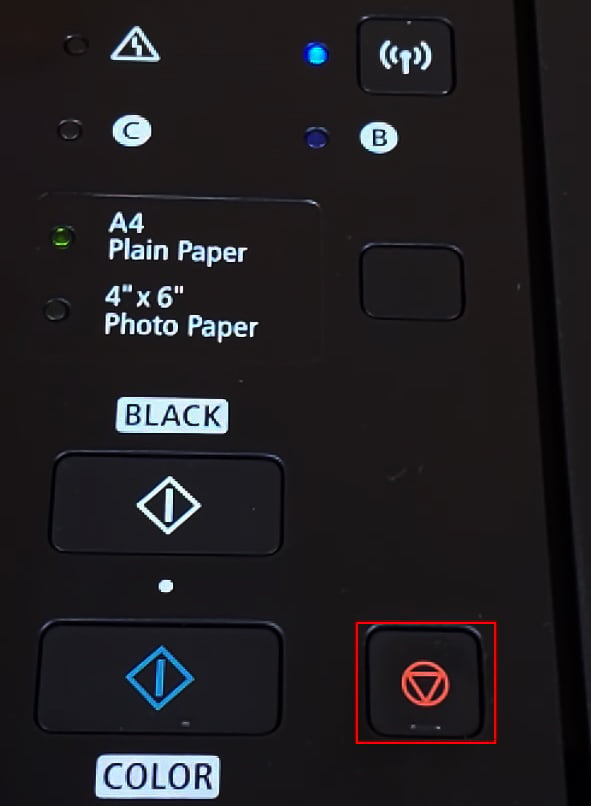 Laat los zodra de alarmindicator vier keer knippert.
Laat los zodra de alarmindicator vier keer knippert.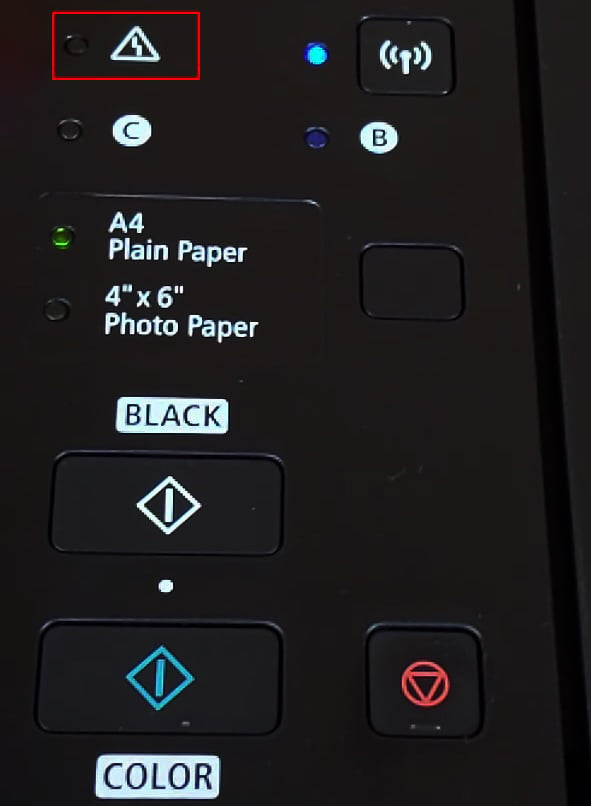
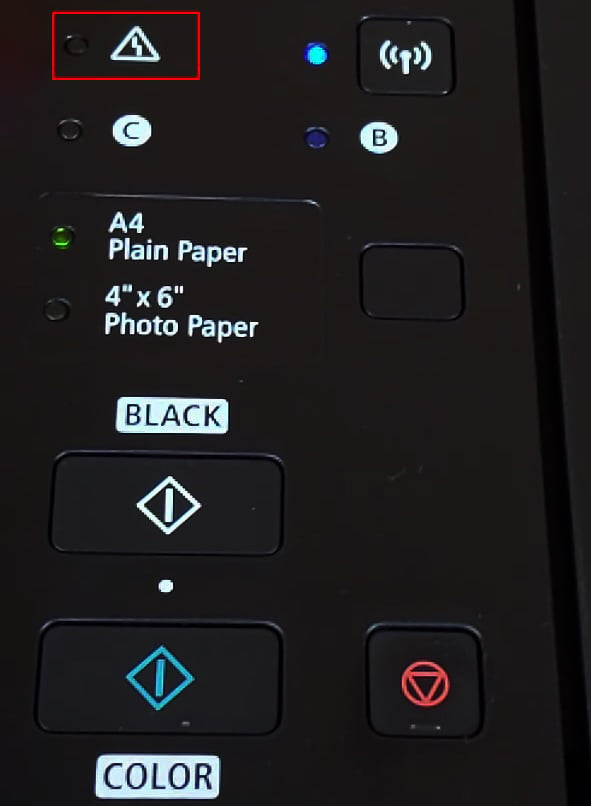 Uw printer drukt de uitlijningspagina af. Open het scannerbed en leg de pagina daar neer. Zorg er bij het leggen van de pagina voor dat het driehoekje op de bedrukte zijde naar beneden is gericht en samenvalt met de linkerbovenhoek van de scannerglasplaat.
Uw printer drukt de uitlijningspagina af. Open het scannerbed en leg de pagina daar neer. Zorg er bij het leggen van de pagina voor dat het driehoekje op de bedrukte zijde naar beneden is gericht en samenvalt met de linkerbovenhoek van de scannerglasplaat.
Sluit het scannerdeksel. Druk op de knop Kleur kopiëren. Het uitlijningsproces begint.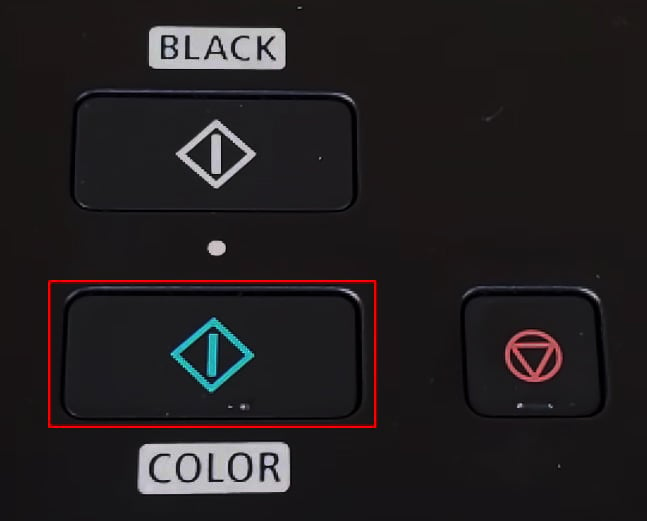
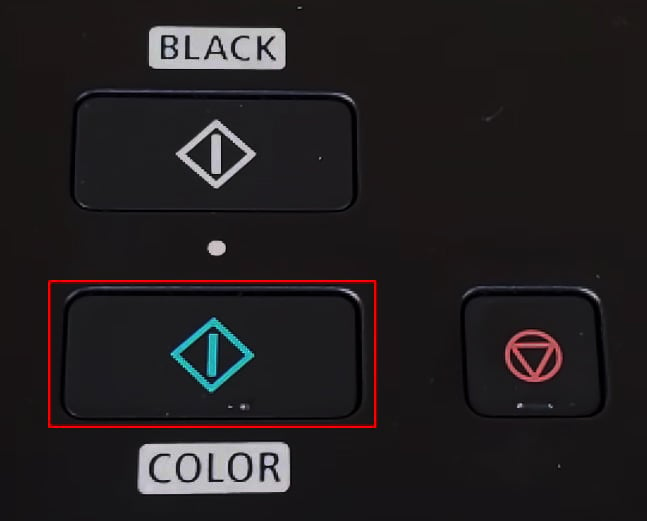 Verwijder het papier van het scannerbed zodra de printer stopt met scannen.
Verwijder het papier van het scannerbed zodra de printer stopt met scannen.
Printeruitlijning op Epson-printer corrigeren
De meeste Epson-printers hebben geen scherm. Het gebruik van de printerdriver zou dus een goede optie zijn om de uitlijning te herstellen. U kunt echter ook het scherm gebruiken als uw printer er een heeft.
Printerstuurprogramma gebruiken
Open eerst het Configuratiescherm en open vervolgens Apparaten en printers weergeven .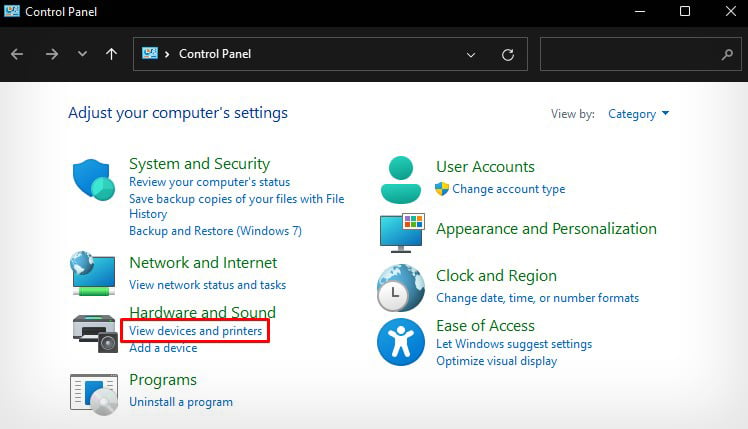
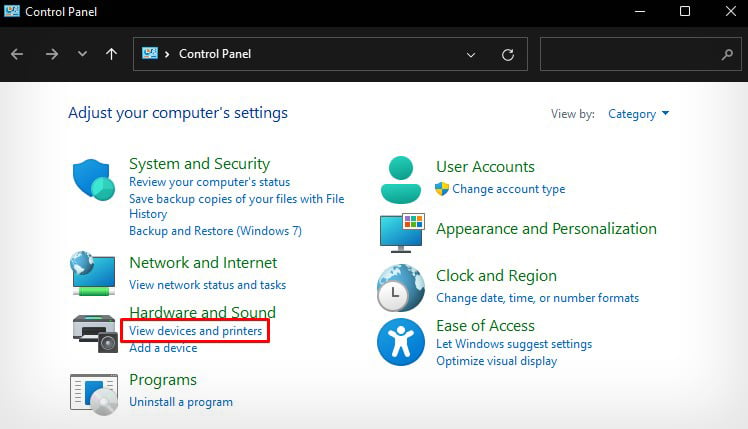 Klik met de rechtermuisknop en open Afdrukvoorkeuren van de Epson-printer.
Klik met de rechtermuisknop en open Afdrukvoorkeuren van de Epson-printer.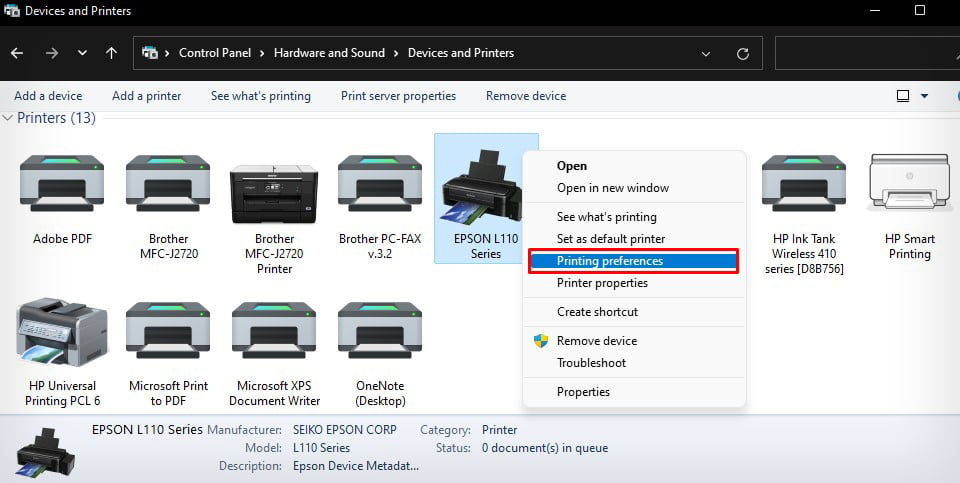
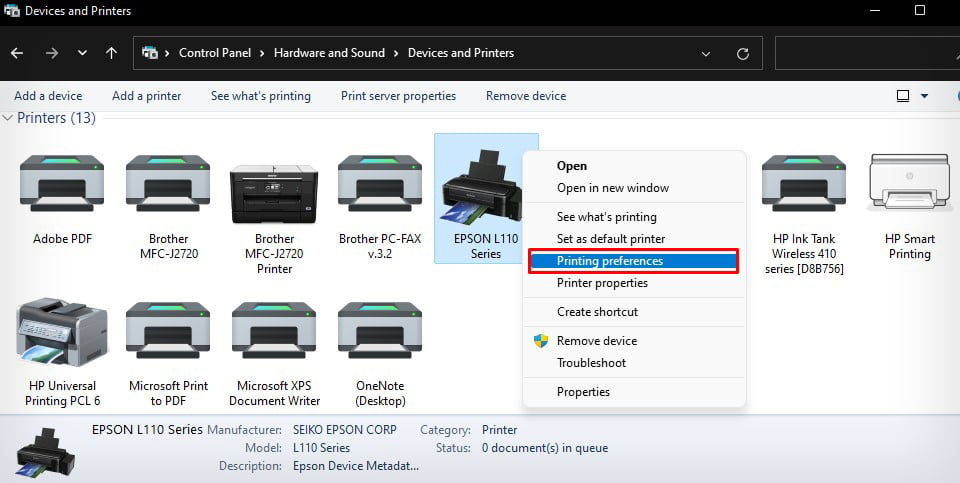 Ga naar Onderhoud. Tik op deze optie: Printkop uitlijnen.
Ga naar Onderhoud. Tik op deze optie: Printkop uitlijnen.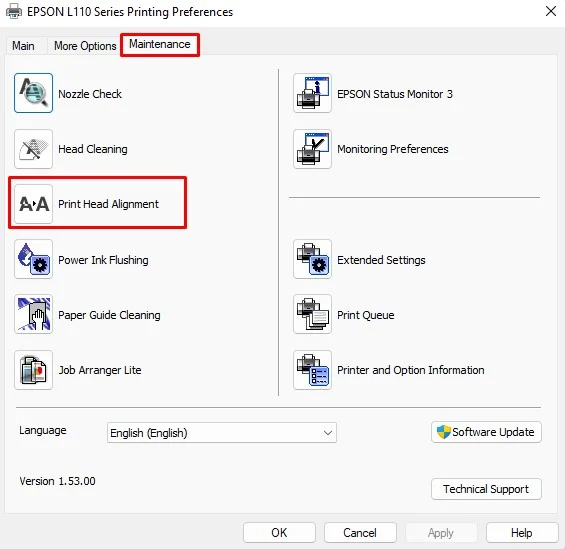
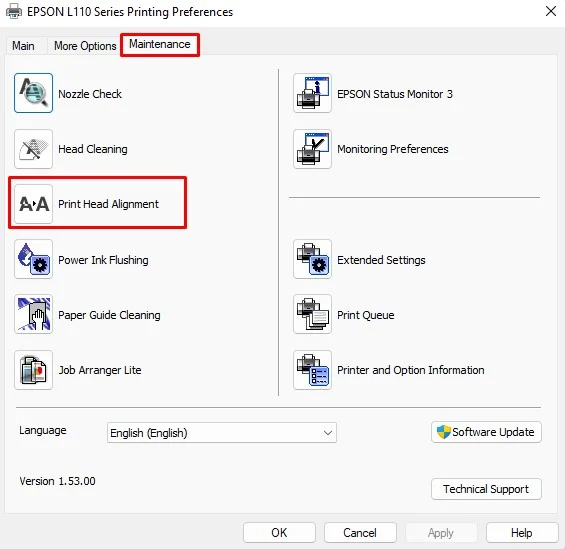 Klik op Volgendein het pop-upvenster. Tik op Afdrukken en volg de stappen op het scherm om de kop uit te lijnen.
Klik op Volgendein het pop-upvenster. Tik op Afdrukken en volg de stappen op het scherm om de kop uit te lijnen.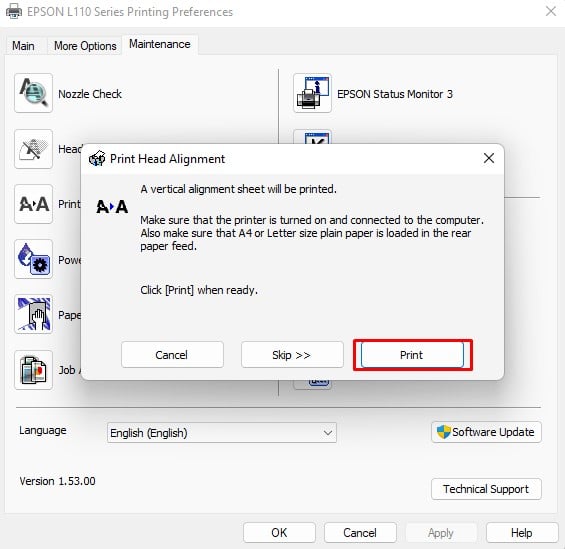
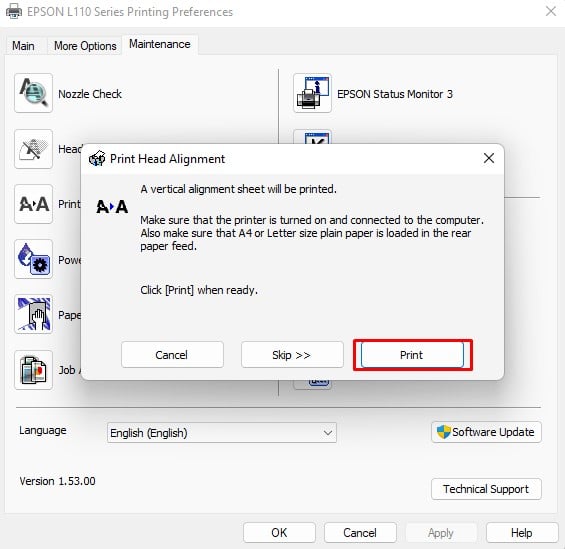
Het printerscherm gebruiken
Druk op de Home-knop op uw printer om laad het startscherm. Gebruik de pijltjestoetsen om naar Instellingen te gaan en druk op OK. Navigeer naar het menu Onderhoud.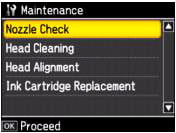
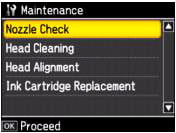 Ga naar Hoofduitlijning en druk op de knop OK. Druk op de knop Start. De printer begint nu met het afdrukken van een uitlijningspagina.
Ga naar Hoofduitlijning en druk op de knop OK. Druk op de knop Start. De printer begint nu met het afdrukken van een uitlijningspagina.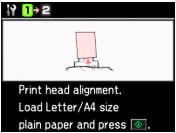
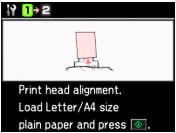 Volg de instructies op het printerscherm om het proces te voltooien.
Volg de instructies op het printerscherm om het proces te voltooien.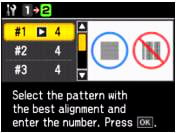
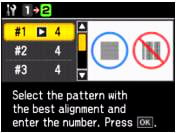
Printeruitlijning op Brother-printer corrigeren
Aangezien de meeste Brother-printers worden geleverd met een scherm kunt u er eenvoudig doorheen navigeren om de printkoppen uit te lijnen. Zo niet, dan kunt u een combinatie van een paar knoppen gebruiken om de taak uit te voeren.
Het scherm van de printer gebruiken
Open Instellingen.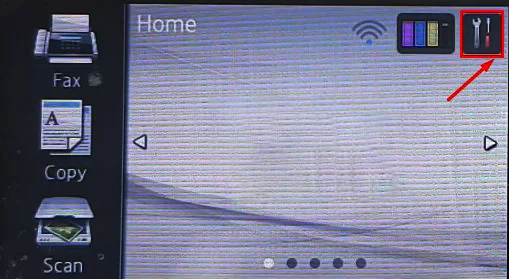
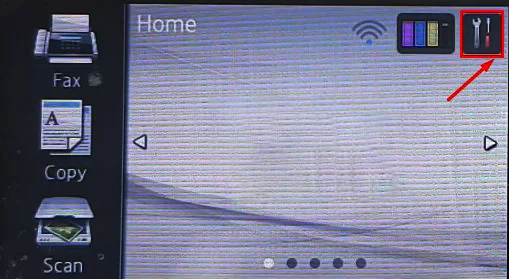 Tik op de inktknop.
Tik op de inktknop.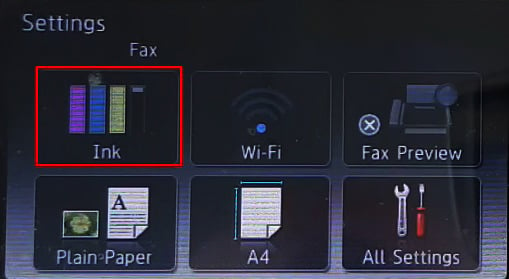
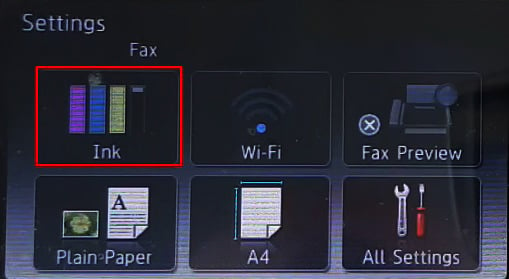 Klik op Testafdruk.
Klik op Testafdruk.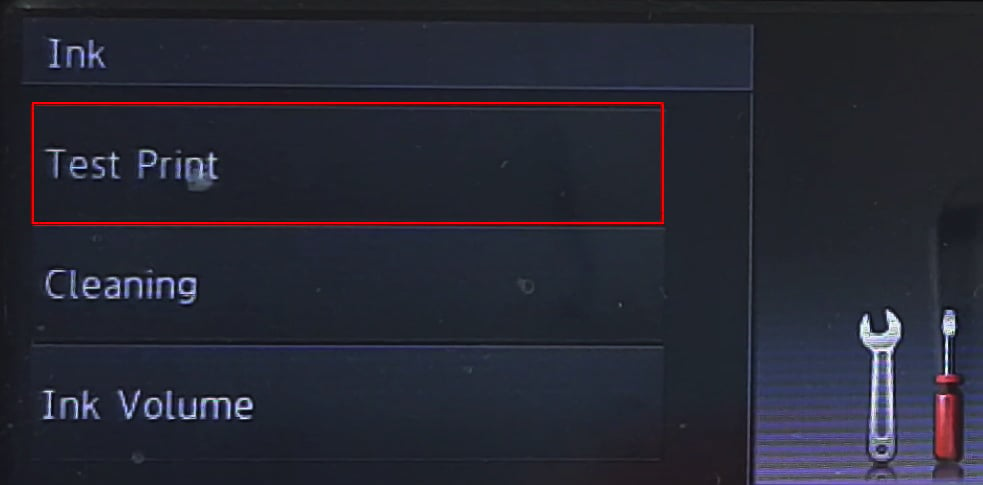 Selecteer Uitlijning.
Selecteer Uitlijning.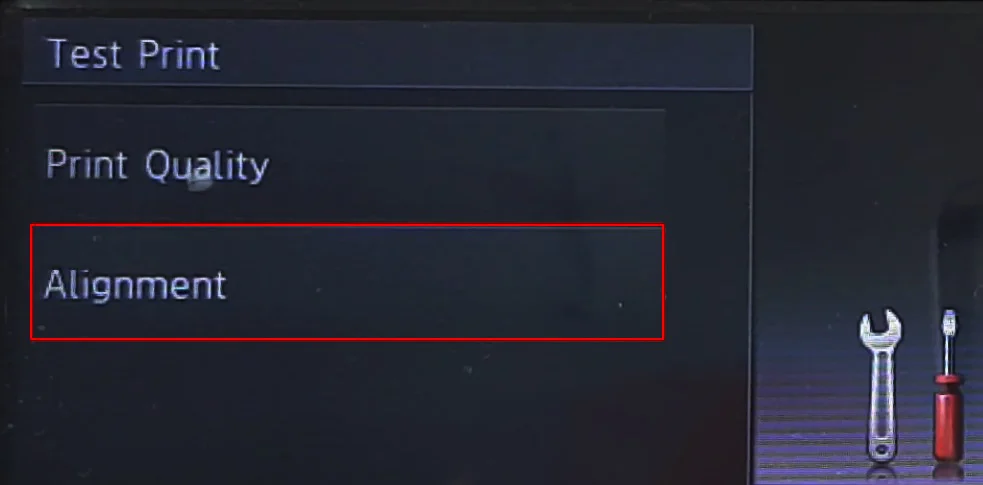
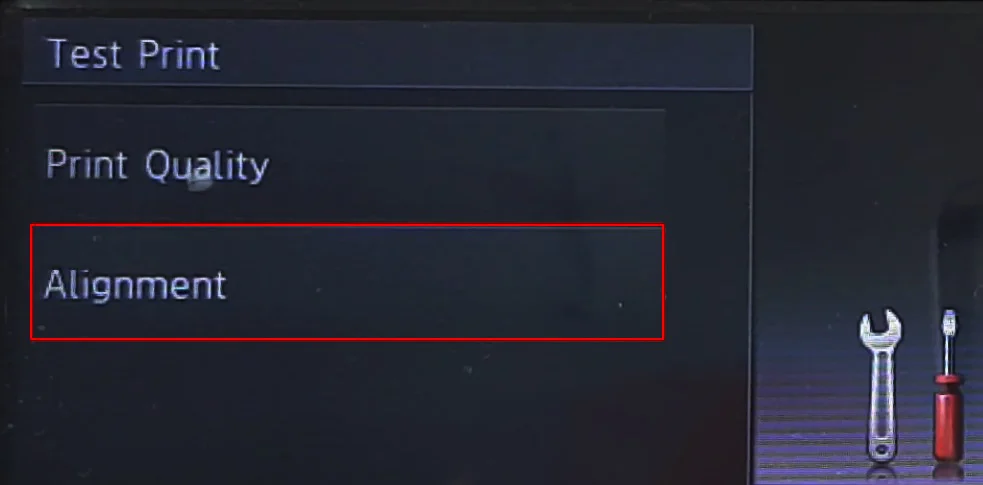 Druk op OK.
Druk op OK.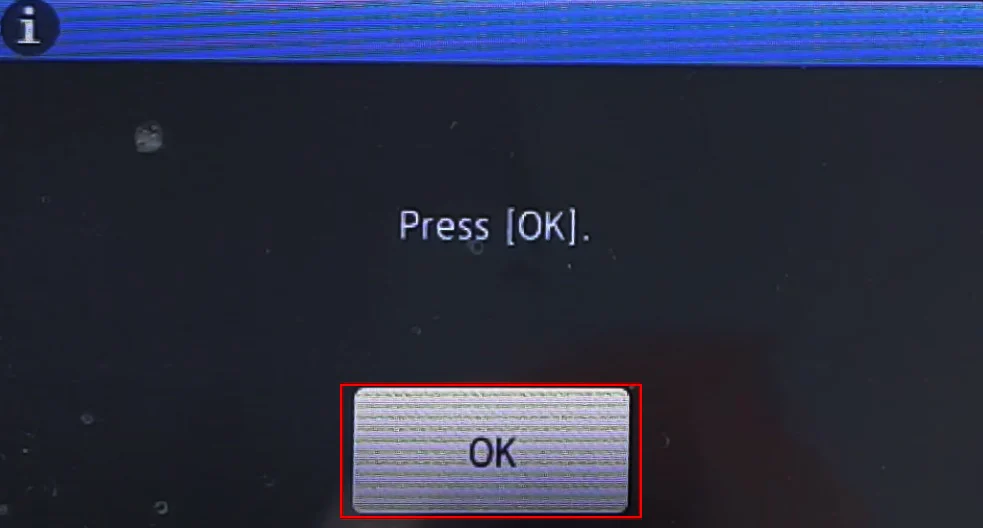
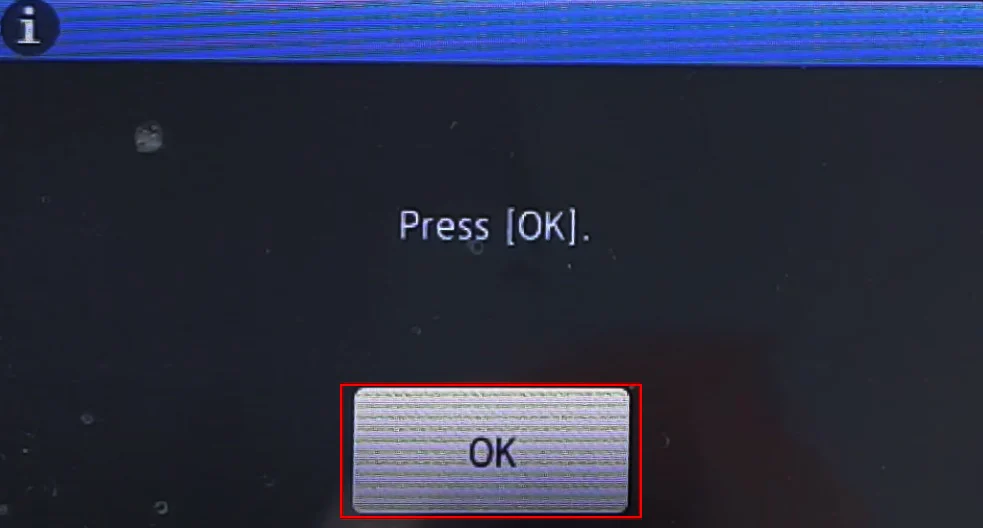
De knop van de printer gebruiken
Schakel uw Brother-printer uit. Houd de Mono Copy-knop op de printer ingedrukt. Zet de printer aan terwijl u nog steeds op de knop drukt. Laat de Mono Copy-knopnog niet los.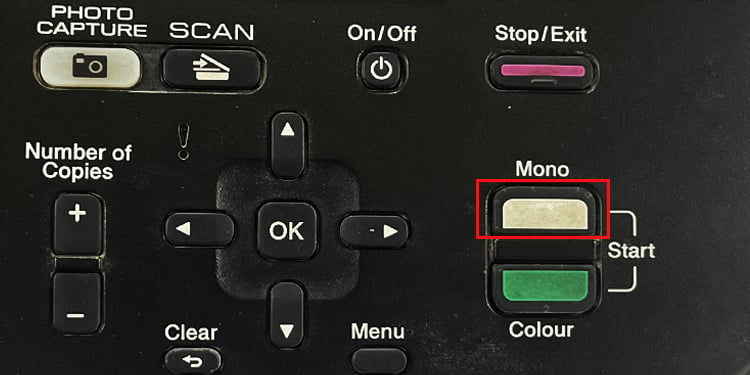
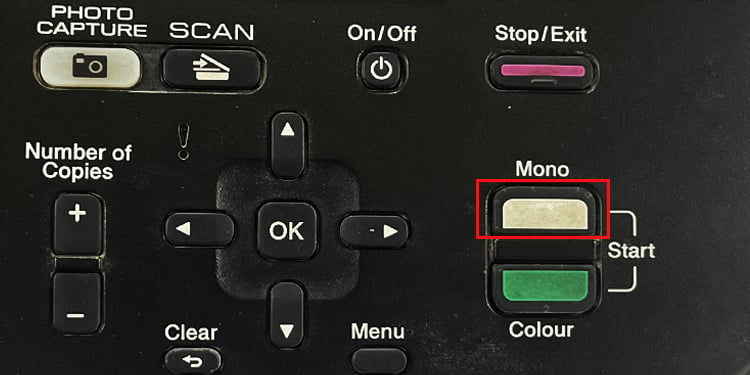 Laat de knop los zodra de printer een uitlijningspagina uitwerpt. Plaats de pagina in het scannerbed zodat de markering rechtsonder op de glasplaat ligt.
Laat de knop los zodra de printer een uitlijningspagina uitwerpt. Plaats de pagina in het scannerbed zodat de markering rechtsonder op de glasplaat ligt.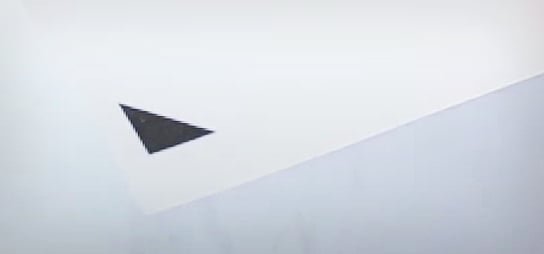 Druk op de knop Mono of Copy in kleur . De voedingsindicator blijft knipperen wanneer de printer zichzelf aan het uitlijnen is. Zodra de indicator stopt met knipperen, controleert u of u nog steeds problemen met de uitlijning ondervindt.
Druk op de knop Mono of Copy in kleur . De voedingsindicator blijft knipperen wanneer de printer zichzelf aan het uitlijnen is. Zodra de indicator stopt met knipperen, controleert u of u nog steeds problemen met de uitlijning ondervindt.